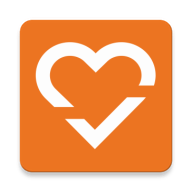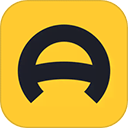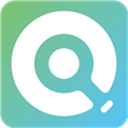随着数字化时代的到来,Windows 10系统因其优越的性能和用户友好的界面,得到了越来越多用户的青睐。安装过程有时可能会让初学者感到困惑,尤其是在涉及到esd文件时。本文将为大家详细介绍如何利用U盘来安装Win10系统,特别是当你手中只有esd文件时,该如何操作。
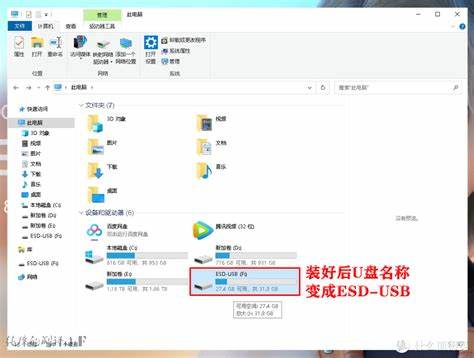
首先esd文件是Windows系统镜像文件的一种形式,它压缩了系统文件的大小,方便下载和存储。如果你已经下载了Windows 10的esd文件,接下来需要将其转换为ISO文件,然后才能创建可启动的U盘。
步骤一:准备工作
在开始之前你需要准备以下工具和材料:
一个容量不小于8GB的U盘(请务必备份重要数据,因为格式化会清除U盘上的所有文件)
一台运行Windows的电脑
下载Win10的esd文件
下载并安装Rufus工具或WoeUSB等工具
步骤二:将esd文件转换为ISO文件
由于大多数启动工具并不支持直接使用esd文件,所以我们需要先对其进行转换。可以使用一些在线工具或软件来完成这个过程,以下是一个简单的方法:
1. 下载并安装Windows 10 ESD Decrypter工具。这个工具可以帮助你将esd文件转换为ISO文件。
2. 打开该工具,然后选择你的esd文件,按照程序的提示进行转换。转换完成后你会得到一个ISO文件。
步骤三:制作可启动U盘
现在你已经有了ISO文件,接下来需要制作一个可启动的U盘:
1. 插入你的U盘,并打开Rufus工具。选中你的U盘设备,确保选择正确,以免误格式化。
2. 在“启动选项”中选择“磁盘或ISO映像(选择)”,然后点击“选择”按钮,找到并选中刚刚转换好的ISO文件。
3. 其他选项可以保持默认,点击“开始”按钮。软件会提示你格式化U盘,点击“确定”,然后等待U盘的制作完成。
步骤四:用U盘安装Windows 10
U盘制作完成后,你可以使用它来安装Windows 10。接下来就是安装的步骤:
1. 将可启动的U盘插入需要安装Windows 10的电脑。
2. 启动电脑,进入 BIOS 设置,将启动顺序调整为从U盘启动。具体方法因品牌而异,通常在开机时按 F2、F12、Del 等键可以进入 BIOS。请根据你的主板情况选择相应的键。
3. 调整完成后,保存设置并重启电脑。此时会从U盘启动,进入Windows 10安装界面。
4. 选择语言、时间和键盘输入方式,然后点击“下一步”。接着点击“现在安装”。
5. 输入产品密钥(如果有),若没有则选择“我没有产品密钥”。然后选择要安装的Windows版本。
6. 遵循安装向导的指示,选择自定义安装,选择安装位置(硬盘分区),开始系统安装。
步骤五:安装完成后的设置
安装完成后电脑将重新启动。你需要根据系统提示进行一些初步设置,如选择地区、个人账户设置等。完成这些步骤后,Windows 10就会顺利安装到你的电脑上。
总结
通过以上步骤,你就可以用U盘安装Windows 10系统了。虽然过程可能会对新手有一些挑战,但只要认真按照每一步操作,就能顺利完成安装。希望这篇文章能够帮助到你,让你轻松享受Windows 10带来的便捷与乐趣。